此文章为记录自己的Ubuntu的安装和使用过程
本人电脑是128G固态+500G机械。固态中装的是windows10,这次决定在机械中安装Ubuntu。虽然网上教程很多,但是我仍然是在参考了多个教程后才动手安装,于是记录自己的安装过程。
该机器是神舟Z6-sl7d1,系统环境:
- 处理器Intel Core i7-6700HQ
- 集显Intel HD Graphics 530
- 独显NVIDIA GeForce GTX 960M
这次使用的是uefi模式下的双系统与传统windows+ubuntu区分,体现为磁盘分区的不同,采用gpt格式而非mbr格式的硬盘分区。所以在Ubuntu中的分区采用的都是主分区+空间起始位置。也因此不需要EasyBCD这个软件。
装机准备:
- 作为启动盘的U盘
- 压缩磁盘为Ubuntu安装做准备,晚上的教程大多推荐35G以上,因为打算学着用,这里压缩了165G。
- Ubuntu桌面版下载https://www.ubuntu.com/download/desktop
- BIOS关闭安全启动(这步可能非必须,本人关闭了。不用关闭的原因https://blog.csdn.net/mtllyb/article/details/78586540)
- UltralSO(软碟通)下载,也可以使用官网中的Rufus,本人使用的软碟通。
- 制作U盘启动盘,软碟通选择--写入硬盘映像--。写入方式USB-HDD+(这个比USB-HDD兼容性更好)。
开始安装:(原本没打算写,所以没有截图。)
一、重启,修改第一启动项为U盘。进入装机。
此电脑在进入装机界面后,有四个选项,
1、试试系统但不安装,进入此选项后可以再安装。
2、直接安装。
3、忘了。
4、好像是设置什么,进入后电脑会关机,再开机会进入BIOS。这里直接选择第二个选项,再第一屏界面后进入安装流程。
在第一个步骤中遇到的问题。当选择1进入尝试系统后,在进入后鼠标只能移动不能点击,左右键都不能点。于是强制关机,启动直接选第二个选项。页面卡在第一屏上,Ubuntuld的ogo下面的小点点在卡在第4个不再动。等待10分种,发现确实卡了。不知道为什么再次进入后可以进行安装。现在回想,认为有办法解决卡在logo界面的问题。卡在logo界面不是偶然,进入后续的装机界面才是偶然。
解决办法为,在四个选项的界面不选择任何选项,而是点击e进入编辑界面。在倒数第二行的quiet splash 后面加上nomodeset。然后Ctrl+X将继续装机。(此步参考教程 )个人没有直接走这一步,但因为没有修改,安装完成后在需要重启的界面卡死且重启后黑屏,显示watchdog:BUG:soft lockup - CPU#3 stuck for 23s 。这才进行了这一步修改。此步参考https://blog.csdn.net/c707480580/article/details/81813925
二、按步骤装机,到安装类型界面,有四个选项,
1、(大致意思是)清除windows然后安装。
2、忘了。
3、忘了。
4、其它选项。
这里选择第四个。这样你就能自己对ubuntu进行分区操作。
首先,每一个分区都选择主分区,且空间起始位置。ubuntu的分区操作在18这个版本中可以只分两个区“/”和“/home”。参考https://blog.csdn.net/xrinosvip/article/details/80428133
个人是使用的自己进行分区。各分区大小列下为:
swap=8G;(用图之一是挂起时保留数据)
efi=1G;(用于放引导文件,1G空间,在现在看明显过于多了,还剩977M。所以感觉不分或者分512M是足以的。)
/=57G;(用于放系统数据,ext4)
/home=100G;(用于放个人数据,ext4)
个人分区部分参考https://blog.csdn.net/baobei0112/article/details/77996570
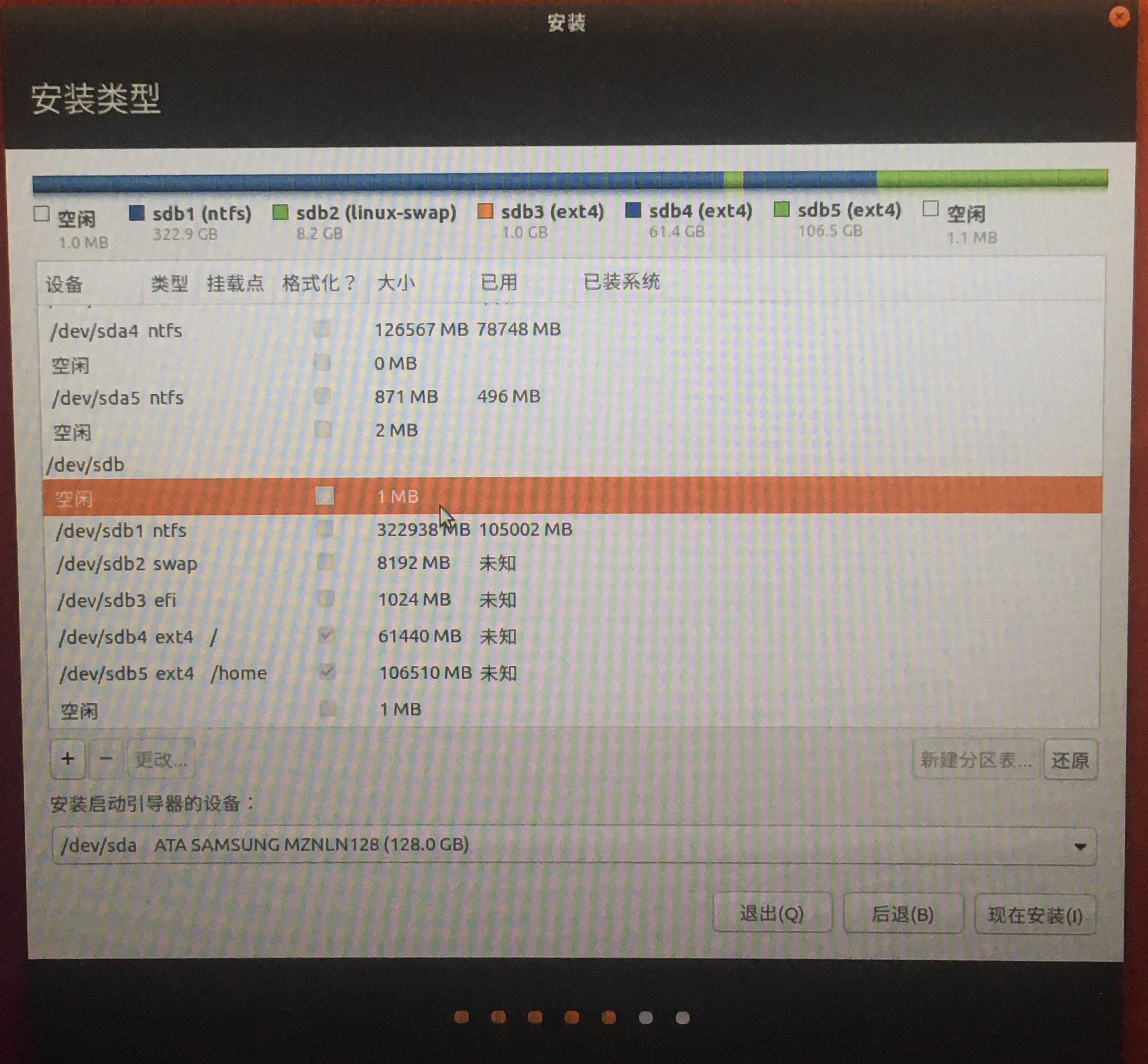
安装启动引导器的设备选择,efi分区对应的分区编号。
三、装机完成,会提示重启,个人的电脑在此处卡住。可能你和我一样,能够进入系统,但是多次进入后,电脑会黑屏并显示BUG soft lockup - CPU#0 stuck for 23s。电脑在重启界面卡死和重启后显示BUG字符的原因该是一样的,下面是解决的办法。
解决办法,强制重启后在系统选择界面,点e进入编辑。在倒数第二行的quiet splash 后面加上nomodeset,然后Ctrl+X进入ubuntu。在进入ubuntu后按ctrl+alt+t,进入终端。然后输入sudo vi /etc/default/grub 或 sudo gedit /etc/default/grub。此步会打开一个新的界面,此页面可编辑。找到GRUB_CMDLINE_LINUX_DEFAULT,在quiet splash后加上 nomodeset,保存,然后在终端输入 sudo update-grub 重启。这步是进入系统前操作的持久化。参考教程https://blog.csdn.net/xrinosvip/article/details/80447139
四、原本装机到这结束。但在使用中发现,电脑在挂起后不能唤醒的问题。并且我安装英伟达专用的驱动后,重启后黑屏显示stopped NVIDIA persistence daemon。网上说这个循环启动。这两个问题的解决方式是一个。在下面。
解决办法,将第三步的解决办法quiet splash后的nomodeset修改为acpi_osi=linux即可。参考教程https://blog.csdn.net/mmz_xiaokong/article/details/79416156
五、双系统时间不同步的问题。在windows系统管理员身份打开控制台,输入Reg add HKLM\SYSTEM\CurrentControlSet\Control\TimeZoneInformation /v RealTimeIsUniversal /t REG_DWORD /d 1。然后系统中点击事件同步即可。此步参考https://blog.csdn.net/yw80557674/article/details/82718557

在执行完后的内容为
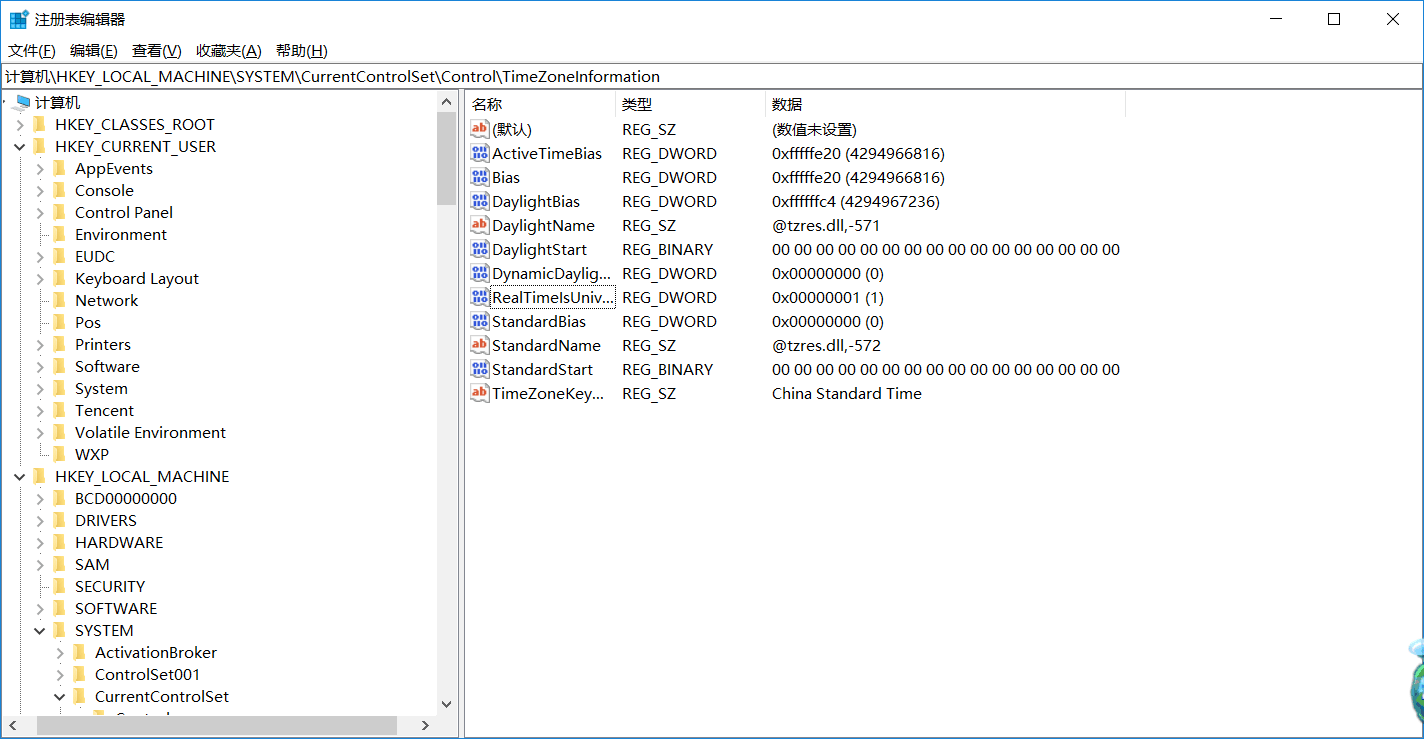
多了一个RealTimeIsUniversal这一项,即上面命令的作用。
六、不知道为什么在进行上面的安装后,不需要特意将引导程序添加到某个位置(相对于mbr方式)。我在D盘安装的系统,启动程序却在C盘。并且利用pe查看后发现,引导程序都在c盘的esp分区中。且efi分区变少了,在变少后的分区中没有数据。
关于grub,esp的解释在https://blog.csdn.net/zifehng/article/details/79514756
更详尽的关于gpt分区的解释在https://docs.microsoft.com/en-us/previous-versions/windows/it-pro/windows-7/dd799232(v=ws.10)
还有一个https://zhidao.baidu.com/question/2203068162896068548.html?word=efi%E5%92%8Cmsr%E5%88%86%E5%8C%BA%E4%BB%80%E4%B9%88%E4%BD%9C%E7%94%A8&ms=1&rid=9209200182901734391
还有个mbr的装机教程https://blog.csdn.net/fesdgasdgasdg/article/details/54183577